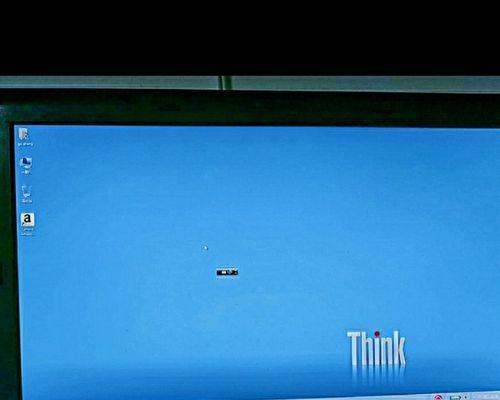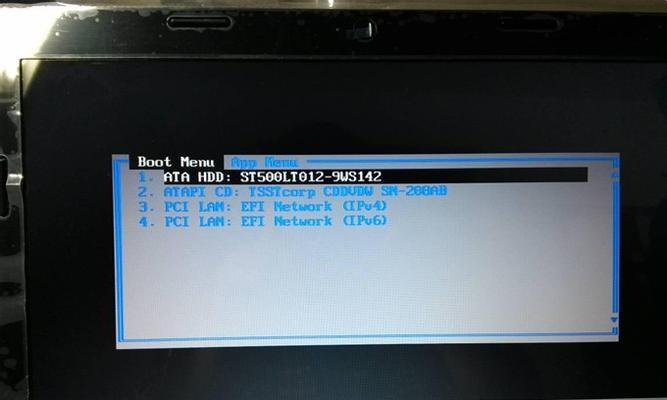在使用联想笔记本电脑过程中,我们难免会遇到系统出现各种问题、运行速度变慢等情况。为了提高笔记本电脑的性能,我们可以通过使用U盘来安装系统。本文将详细介绍如何利用U盘来安装和升级联想笔记本电脑的系统,以提升其性能和使用体验。
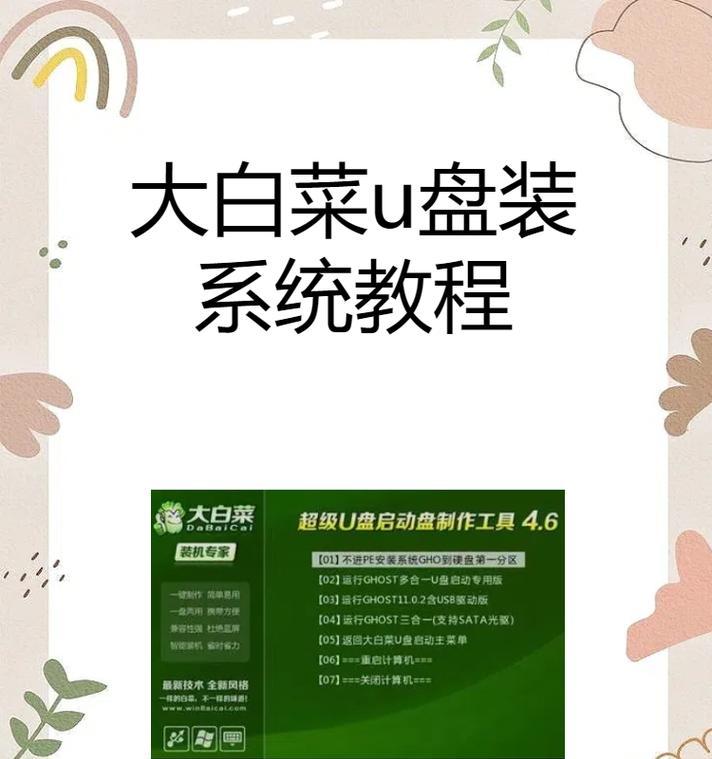
1.选择合适的U盘

为了顺利安装系统,我们需要选择一个容量足够大且性能良好的U盘。请确保U盘至少有16GB的存储空间,并具备高速传输功能。
2.下载合适的系统镜像
在安装系统之前,我们需要从官方网站或其他可信的渠道下载合适的系统镜像文件。请注意,确保所下载的系统镜像文件与你的联想笔记本电脑型号相匹配。

3.准备U盘
将U盘插入电脑,并备份U盘中的所有数据,因为安装系统会将U盘中的所有数据清除。格式化U盘,确保它为空。
4.创建启动盘
使用第三方软件,如Rufus或UltraISO,在U盘上创建一个可引导的启动盘。确保选择正确的系统镜像文件,并按照软件提供的指引完成创建过程。
5.设置BIOS
重启电脑后,进入BIOS设置页面。按下相应的热键(通常是F2、F10或Delete键)进入BIOS界面。在启动选项中,将U盘设置为首选启动设备。
6.安装系统
保存BIOS设置后,电脑将从U盘启动。按照屏幕上的指示,选择相应的语言、时区和键盘布局。选择“安装系统”选项并同意许可协议。
7.分区与格式化
在安装过程中,系统会提示你选择硬盘分区和格式化方式。根据个人需求和硬盘空间状况,进行合适的分区和格式化设置。
8.安装系统文件
一旦分区和格式化设置完成,系统将开始复制和安装必要的系统文件。这个过程可能需要一些时间,请耐心等待。
9.配置系统设置
系统文件安装完毕后,系统将自动重启。根据屏幕上的指引,设置个人账户、密码和其他系统设置。
10.安装驱动程序
安装系统后,联想笔记本电脑的一些硬件设备可能无法正常工作。通过联想官方网站或设备厂商网站下载并安装适用于你的笔记本电脑型号的驱动程序。
11.更新系统
安装驱动程序后,打开系统更新功能,确保系统及其驱动程序都是最新版本。这将帮助提高联想笔记本电脑的性能和稳定性。
12.安装必要的软件
根据个人需求,安装必要的软件和工具,以满足工作和娱乐需求。
13.清理垃圾文件
为了保持联想笔记本电脑的良好性能,定期清理垃圾文件,包括临时文件、缓存和无用的程序。
14.定期进行系统维护
定期对联想笔记本电脑进行系统维护,包括磁盘碎片整理、杀毒软件扫描和系统优化等操作。
15.注意数据备份
在进行任何系统操作之前,请务必备份重要的个人数据。避免意外情况导致数据丢失。
通过使用U盘来安装系统,我们可以轻松提高联想笔记本电脑的性能和使用体验。选择合适的U盘、下载合适的系统镜像、正确准备U盘、设置BIOS以及按照屏幕指引进行安装,这些步骤都是实现成功安装系统的关键。在系统安装完成后,不要忘记安装驱动程序、更新系统、清理垃圾文件和定期进行系统维护,以保持笔记本电脑的最佳状态。同时,数据备份也是非常重要的,务必避免因意外操作导致数据丢失。
标签: #联想笔记本